 下载文档
下载文档
大家好,我们在利用WPS处理日常工作的时候,有时候需要将文本都复制到一个文本框当中,那么一个一个的复制会非常的麻烦,有没有什么简便的方法可以做到呢,强大的WPS当然可以做到,具体怎么操作呢,一起来学习一下吧。

首先我们看到下面的表格,我们需要将这一列的所有名字,都复制到旁边的合并单元框中。
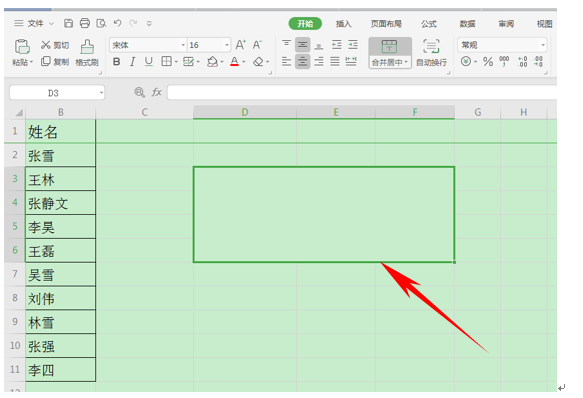
点击了解企业级方案
我们先在C1里输入一个“,”,然后下拉填充框,将人名旁边都添加好逗号。
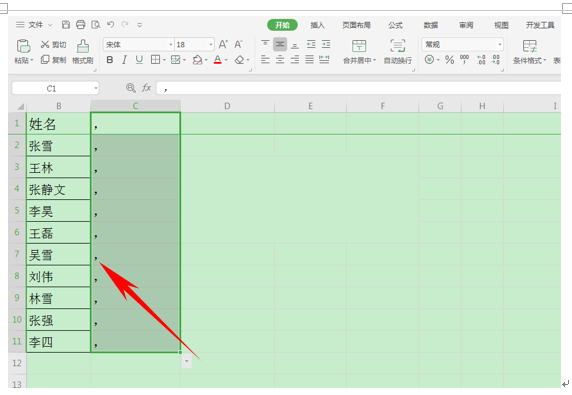
点击了解企业级方案
然后在合并对话框中输入“=ph”,然后在弹出的函数里选择“PHONETIC”。
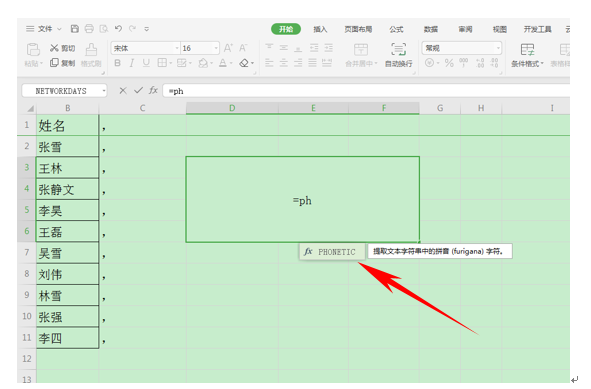
点击了解企业级方案
然后选中“B1:C11”,即所有姓名和逗号,单击回车。
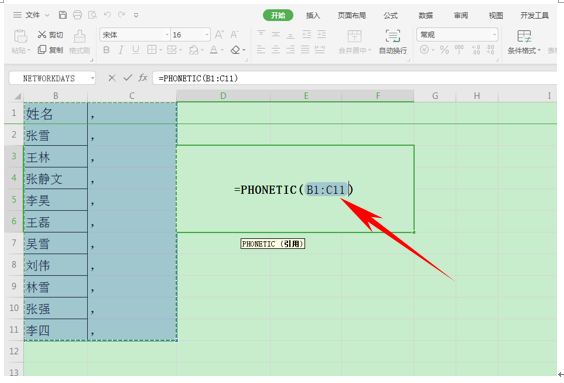
点击了解企业级方案
然后我们就可以看到,所有的人名都已经显示在一个合并单元格中,并用逗号分隔开了。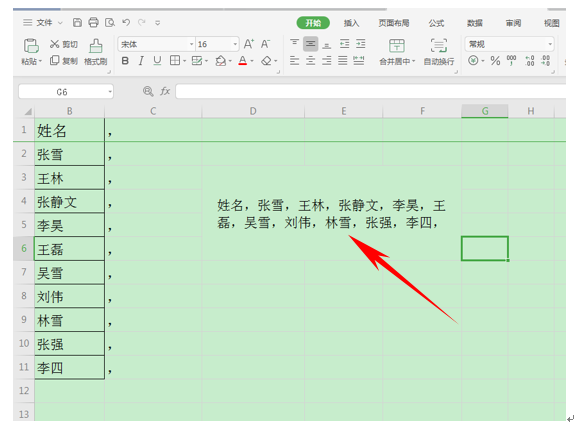
那么,在WPS表格中利用PHONETIC函数将数据合并到一个单元格的方法,是不是很简单呢,你学会了吗?
 下载文档
下载文档
关于我们
果果圈模板站提供精品ppt、word文档、Excel表格模板,覆盖各种行业、用途、风格,做更懂你的模板资源站
联系我们

选择支付方式:
 微信支付
微信支付付款成功后即可下载
如有疑问请关注微信公众号ggq_bm后咨询客服